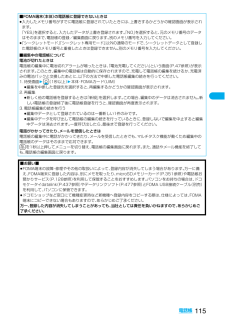Q&A
取扱説明書・マニュアル (文書検索対応分のみ)
"一度"4 件の検索結果
"一度"290 - 300 件目を表示
全般
質問者が納得多分ですけど、デジタルはムーブできないようになっているのではないかとDVDに移動する場合も、デジタル対応のDVD-Rでないと駄目だし、PCからDVDに一度コピーすると、PCから完全に自動的に削除される仕組みになっていますし、たとえDVDに移動が失敗したとしても、PCのデータは全て自動で消えてしまいます。SDカードも音楽とか、著作権対応のカードリーダーとかほとんど対応していませんし、最近は難しいですよね
6691日前view30
全般
質問者が納得拒否してもドメインを変えてこられると意味がないです。なので一番手っ取り早い方法としては「受信/拒否設定」でPCからのメールを全て拒否し、ドメイン受信設定で受信したいドメインを付加するのが良いかと。受信したくなくなったらわざわざサイトから解除しなくても受信対象から外すだけで解決しますよ。受信するメールの中から拒否したいメールを選ぶのではなく、拒否するメールの中から受信したいメールだけを選ぶんです。いちいち付加するのが面倒だとは思いますが、迷惑メールを延々と拒否するよりはずっと楽ですよ。
5473日前view251
全般
質問者が納得使い方次第ですが、バッテリー不良の可能性がありますね。ドコモショップに持ち込んでみてはいかがでしょうか?ただし、iアプリをつけっぱなしにするとか、カメラを撮影できる状態にしたままとかでバッテリーは急激に減ります。使い方に問題は無いか見てみる必要はあると思います。903iTVはスタミナが売りの1つなので比較してもあまり意味が無いかもしれません。
6695日前view20
全般
質問者が納得私も少し違いますがP703iを使用していますが充電は1週間に一度くらいです。めちゃめちゃ写真を写さない限り毎日充電警告が出るのは異常かも知れませんね。充電されているのに警告が出るのか、バッテリーが悪いのか不明ですがまだ購入されて日も浅いことですので一度購入店で診断してもらったらいかがでしょう。
6695日前view23
3かんたん検索/目次/注意事項394その他の便利な機能設定した時刻になるとアラーム音とアニメーションでお知らせします。3件まで登録できます。1m22アラーム2アラームを選んでl()2以下の操作を行う+m-4-4 <アラーム>アラームを利用するお買い上げ時 OFFアラーム一覧画面項目 操作・補足(時刻)2アラームを鳴らす時刻を入力fi時刻は24時間で入力します。fiすでに設定されているアラームと同じ時刻は設定できません。(アラーム音)2アラーム音の種類を選択fi「OFF」を選択した場合は、アラーム音の設定が終了します。2フォルダを選択2アラーム音を選択(マナーモード優先)マナーモード中のアラーム音量について設定します。2項目を選択マナーモード優先する . . . . .「アラーム音量」に従って音が鳴ります。アラーム優先する . . . . .本機能で設定した音量で音が鳴ります。3l() を押す(スヌーズ通知)スヌーズ通知するかどうかを設定します。スヌーズ通知しない場合は、アラーム音が鳴り続ける時間を設定します。2スヌーズ通知する・スヌーズ通知しない2鳴動時間(分)を入力「01」~「10」の2桁を入力します。項目 操作...
42FOMA USB接続ケーブルのUSBコネクタをパソコンのUSB端子に接続するお知らせfiFOMA USB接続ケーブルのコネクタは無理に差し込まないでください。故障の原因となります。各コネクタは正しい向き、正しい角度で差し込まないと接続できません。正しく差し込んだときは、強い力を入れなくてもスムーズに差し込めるようになっています。うまく差し込めないときは、無理に差し込まず、もう一度コネクタの形や向きを確認してください。fiUSBケーブルは専用のFOMA USB接続ケーブルをお買い求めください。(パソコン用のUSBケーブルはコネクタ部の形状が異なるため使用できません。)fiFOMA端末に表示される「 」は、パケット通信または64Kデータ通信の通信設定ファイル(ドライバ)のインストールを行い、パソコンとの接続が認識されたときに表示されます。通信設定ファイル(ドライバ)のインストール前には、パソコンとの接続が認識されず、「 」も表示されません。■取り外し方1. FOMA USB接続ケーブルの外部接続コネクタのリリースボタンを押しながら、まっすぐ引き抜く。2. パソコンのUSB端子からFOMA USB接続ケーブルを引き抜...
6「P903iTV通信設定ファイル」 (ドライバ)が正しくインストールされていることを確認します。1<Windows® XPの場合>「スタート」 2 「コントロールパネル」を開く2 「パフォーマンスとメンテナンス」2 「システム」を開く<Windows® 2000 Professionalの場合>「スタート」2「設定」2「コントロールパネル」を開く2「システム」を開く2「ハードウェア」タブをクリック2「デバイスマネージャ」をクリックする3各デバイスをクリックして、インストールされたドライバ名を確認する「ポート(COMとLPT)」、「モデム」、「USB(Universal Serial Bus)コントローラ」の下にすべてのドライバ名が表示されていることを確認します。※COMポート番号は、お使いのパソコンによって異なります。インストールしたドライバを確認するWindows® XPの場合Windows® 2000 Professionalの場合「P903iTV通信設定ファイル」 (ドライバ)をインストールすると、以下のドライバがインストールされます。「P903iTV通信設定ファイル」 (ドライバ)のアンインストール...
45ご使用前の確認FOMA端末専用の電池パック P11をご利用ください。電池パックの寿命は?fi電池パックは消耗品です。充電を繰り返すごとに1回で使える時間が、次第に短くなっていきます。fi1回で使える時間がお買い上げ時に比べて半分程度になったら、 電池パックの寿命が近づいていますので、早めに交換することをお勧めします。また、電池パックの使用条件により、寿命が近づくにつれて電池パックが膨れる場合がありますが問題ありません。fi充電しながらiアプリやテレビ電話、テレビの視聴などを長時間行うと電池パックの寿命が短くなることがあります。充電についてfi詳しくはFOMA ACアダプタ 01/02 (別売)、FOMA海外兼用ACアダプタ 01 (別売)、FOMA DCアダプタ 01/02 (別売)の取扱説明書をご覧ください。fiFOMA ACアダプタ 01はAC100Vのみに対応しています。 また、FOMA ACアダプタ 02はAC100Vから240Vまで対応しています。fiFOMA海外兼用ACアダプタ 01はAC100Vから240Vまで対応していますが、 ACアダプタのプラグ形状はAC100V用(国内仕様)です。fi充電中でもFO...
49ご使用前の確認日付時刻、端末暗証番号、ボタン確認音、番号通知が設定されていない場合は、電源を入れると初期値設定の画面が表示されます。各機能はメニュー機能からも個別に設定できます。ソフトウェア更新を一度も行っていない場合は、続けてソフトウェア更新も行えます。1電源を入れる2YESfi端末暗証番号、PIN1コード、PIN2コードの入力画面が表示された場合はP.48の操作を行います。2日付時刻を設定する自動または手動で時刻を設定するかを選択します。(P.50参照)3端末暗証番号を設定する各種機能の設定に必要な端末暗証番号を設定します。(P.156参照)1.「0000」を入力2新しい端末暗証番号(4~8桁)を入力2YES4ボタン確認音を設定するボタン確認音を鳴らすかどうかを設定します。(P.134参照)1.ON・O F F5番号通知を設定するプッシュトーク発信時に相手に電話番号を通知するかどうかを設定します。(P.107参照)1.通知・非通知6YES2ソフトウェア更新を行うFOMA端末のソフトウェアを更新する必要があるかどうかチェックし、 必要な場合にはソフトウェアを更新します。(P.495参照)<初期値設定>初期...
50ご使用前の確認時刻を自動で補正するか、手動で設定するかを切り替えることができます。1m22時計2時計設定2自 動・手 動自動. . . . 日付・時刻を自動で補正します。 設定が終了します。「」 が表示されているときなど自動で時刻を補正できない状態で、日付・時刻が設定されていない場合は手動時計設定の画面が表示されます。手順2で日付・時刻を設定してください。ただし、初期値設定での時計設定時は、手動時計設定の画面は表示されません。手動. . . . 日付・時刻を手動で設定します。fi「通話料金通知」を「ON」に設定している場合、端末暗証番号入力の画面が表示されます。端末暗証番号を入力します。2年、月、日、時刻を入力Moでカーソルを移動し、ダイヤルボタンで入力します。fi年は西暦で入力します。fi時刻は24時間で入力します。fi日付・時刻に1桁の数字を入力する場合は、 「01」~「09」のようにはじめに「0」を付けて2桁で入力します。+m-3-1 <時計設定>日付・時刻を合わせるお買い上げ時 自動■日付・時刻の補正機能についてネットワークから取得した時刻情報をもとにFOMA端末の時刻を補正する機能です。電源を入れたとき...
55電話/テレビ電話2dまたはOo()を押すfi発信中は「」が点滅し、通話中は点灯します。tを押すfi発信中は「」または「」が点滅し、通話中は点灯します。fiテレビ電話中にtを押すと、相手には代替画像が表示されます。もう一度tを押すと、自分のカメラ画像に戻ります。fiお買い上げ時は「テレビ電話ハンズフリー設定」により、自動的にハンズフリーに切り替わります。(P.89参照)ただし、マナーモード中は「テレビ電話ハンズフリー設定」に関わらず、ハンズフリーはOFFになります。fi発信者番号通知をお願いする旨のガイダンス(P.428参照)が聞こえたときは、P.51「発信者番号を通知する場合」の説明に従って、「186」を付けておかけ直しください。fi通話中にdを押すと、ハンズフリーに切り替えることができます。テレビ電話の場合、発信中、接続中もハンズフリーのON/OFFを切り替えることができます。(P.70参照)fi平型スイッチ付イヤホンマイク(別売)を接続すると、相手の声をイヤホンから聞けます。 (P.410参照)fi通話中にFOMA端末を閉じたり、 ビューアスタイルに切り替えると、「クローズ動作設定」の設定に従って動作します。(P.7...
70電話/テレビ電話電波の状態が悪くなって音声電話、テレビ電話、プッシュトークが途切れた場合に、再接続するまでのアラームを設定します。1m22通話2再接続機能2アラームを選択音声電話中の騒音を抑え、自分の声と受話口から聞こえる相手の声を明瞭にして通話できます。1m22通話2ノイズキャンセラ2ON・O F Fハンズフリーに設定すると、通話中の相手の音声などがスピーカから流れます。fiテレビ電話開始時のハンズフリー切替についてはP.89、プッシュトーク通信開始時のハンズフリー切替についてはP.106参照。1通話中2dハンズフリー設定中は、「」が表示されます。fiテレビ電話・プッシュトークの場合、発信中や接続中もハンズフリーのON/OFFを切り替えることができます。fiもう一度dを押すと、ハンズフリーはOFFになります。fiハンズフリー通話時の音量は、「受話音量」の設定に従います。fiマナーモード設定中でもハンズフリーに切り替えることができます。また、ハンズフリー中にマナーモードを設定しても、音声はスピーカから流れます。+m-7-7 <再接続機能>再接続するときのアラームを設定するお買い上げ時 アラーム高音お知らせfiご利用状...
86電話/テレビ電話キャラ電通話の設定をします。通話中のテレビ電話にのみ有効です。1キャラ電通話中2i()2キャラ電設定2以下の操作を行う相手に送信するカメラ画像をインカメラの画像からアウトカメラの画像に切り替えます。1テレビ電話中2l()fiもう一度l() を押すと元に戻ります。fii() を押して機能メニューから「アウトカメラ」または「インカメラ」を選択してもカメラが切り替わります。fiここでの設定は、通話中のテレビ電話にのみ有効です。相手に送信する画像を、自分のカメラ画像から代替画像に設定した静止画またはキャラ電に切り替えます。キャラ電についてはP.345参照。1テレビ電話中2tカメラがOFFになり、相手には代替画像が送信されます。静止画による代替画像送信中は「」、代替画像にキャラ電を設定している場合(キャラ電通話中)は「」が表示されます。fiもう一度tを押すと、代替画像から自分のカメラ画像に切り替わります。キャラ電設定項目 操作 補足キャラ電切替2キャラ電を選択 fiキャラ電を切り替えると、アクションモードは「全体アクションモード」になります。アクション一覧fiアクションを選んでOo() を押すとアクションを実行...
115電話帳■FOMA端末(本体)の電話帳に登録できないときはfi入力したメモリ番号がすでに電話帳に登録されていたときには、上書きするかどうかの確認画面が表示されます。「YES」を選択すると、入力したデータが上書き登録されます。「NO」を選択すると、元のメモリ番号のデータはそのままで、電話帳の登録/編集画面に戻ります。別のメモリ番号を入力してください。fi「シークレットモード」「シークレット専用モード」以外の通常のモードで、シークレットデータとして登録した電話帳のメモリ番号と重複したときは登録できません。別のメモリ番号を入力してください。■編集中の電話帳について電池が切れたときは電話帳の編集中に電池切れアラームが鳴ったときは、「電池充電してください」という画面 (P.47参照)が表示されます。このとき、編集中の電話帳は自動的に保存されますので、充電して電話帳の編集を続けるか、充電済みの電池パックと交換したあとに、以下の方法で中断した電話帳編集の続きを行ってください。1.待受画面2Xo(1秒以上)2本体・FOMAカード(UIM)fi編集を中断した登録先を選択すると、再編集するかどうかの確認画面が表示されます。2.再編...
- 1